Няма повече разсейване, когато деактивирате визуализациите на миниатюри
- По подразбиране лентата на задачите в Windows 11 показва миниатюрни визуализации на отворени прозорци, когато задържите курсора на мишката върху съответните им икони.
- Въпреки че е полезно и спестява време, може да не ви хареса по някаква причина.
- Вижте тези три лесни начина да ги активирате или деактивирате, в зависимост от това как се чувствате за тях.
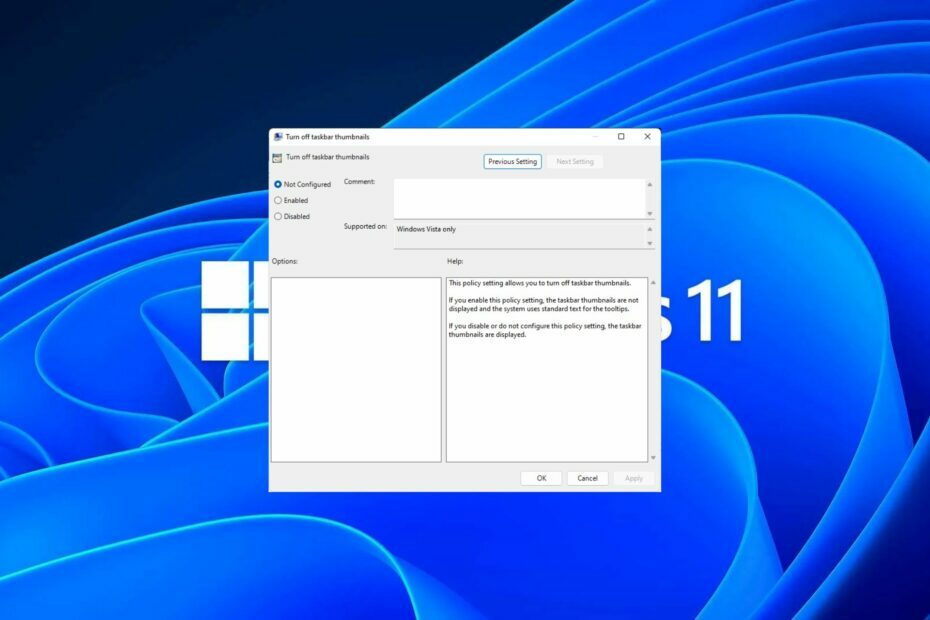
Миниатюрите на лентата на задачите може да са забавни, но могат и да разсейват или дразнят. Като се има предвид колко често задържате мишката около тази област, може неволно да сте затворили важен прозорец няколко пъти.
Друг недостатък е, че използва повече системни ресурси, така че ако сте търсили начин да бъдете по-ефективни по отношение на ресурсите, ние ви показваме как да го деактивирате. Все пак, ако вашите хардуерни спецификации могат да се справят с това и ви харесват визуализациите, можете да го активирате.
Как да активирам преглед на миниатюри в лентата на задачите в Windows 11?
1. С помощта на приложението Настройки
- Удари Windows ключ и щракнете върху Настройки.

- Кликнете върху Система след това изберете относно.

- Хит Разширени настройки на системата.

- Навигирайте до Разширено раздел и изберете Настройки под производителност.

- В Визуални ефекти раздел, проверете Активиране на Peek, Запазване на миниатюрни прегледи на лентата на задачите и
Показване на миниатюри вместо икони настроики. Хит Приложи и Добре за да запазите промените.
- Може да се наложи да рестартирате компютъра си.
Уверете се, че всички ваши миниатюри са активирани, включително тези от File Explorer. Понякога, миниатюрни визуализации във File Explorer може да не се показват поради неправилни конфигурации.
2. С помощта на редактора на групови правила
- Удари Windows + Р ключове за отваряне на Бягай команда.
- Тип gpedit.msc в диалоговия прозорец и натиснете Въведете.

- Навигирайте до следното местоположение:
User Configuration/Administrative Templates/Start Menu and Taskbar - Преминете към Стандартен раздел и щракнете двукратно върху Изключване на миниатюрите на лентата на задачите.
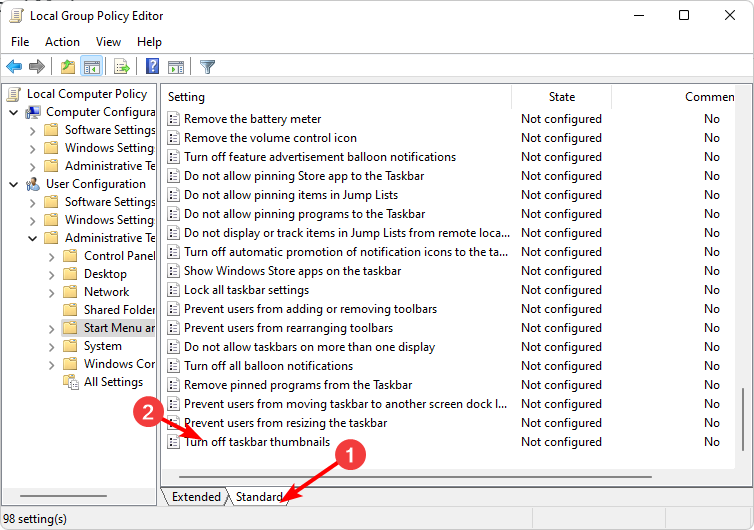
- Изберете Активирано, след което удари Приложи и Добре за да осъществите промените.
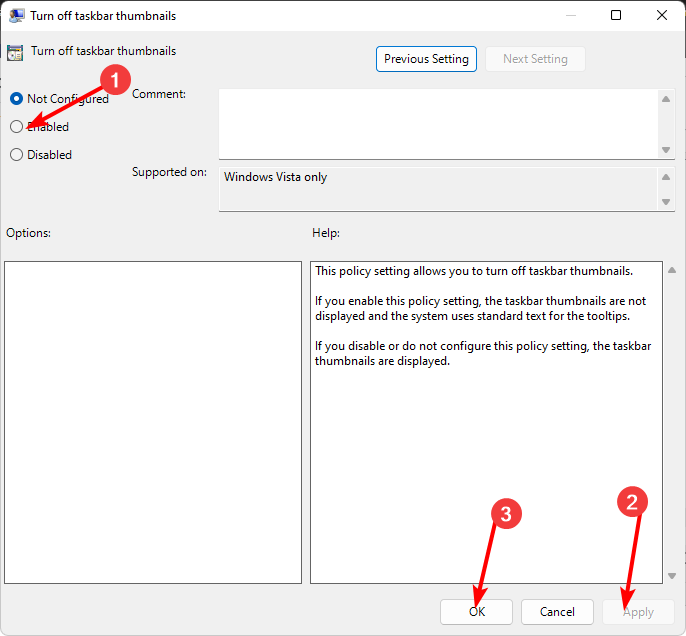
3. С помощта на редактора на системния регистър
- Преди да направите промени, архивирайте вашия регистър или създайте точка за възстановяване.
- Удари Windows + Р ключове за отваряне на Бягай команда.
- Тип regedit в диалоговия прозорец и натиснете Въведете.

- Навигирайте до следното местоположение:
HKEY_CURRENT_USER\Software\Microsoft\Windows\CurrentVersion\Explorer\Advanced - Щракнете с десния бутон върху празно място в десния панел, изберете Нова DWORD (32-битова) стойност, и го наименувайте като ExtendedUIHoverTime.
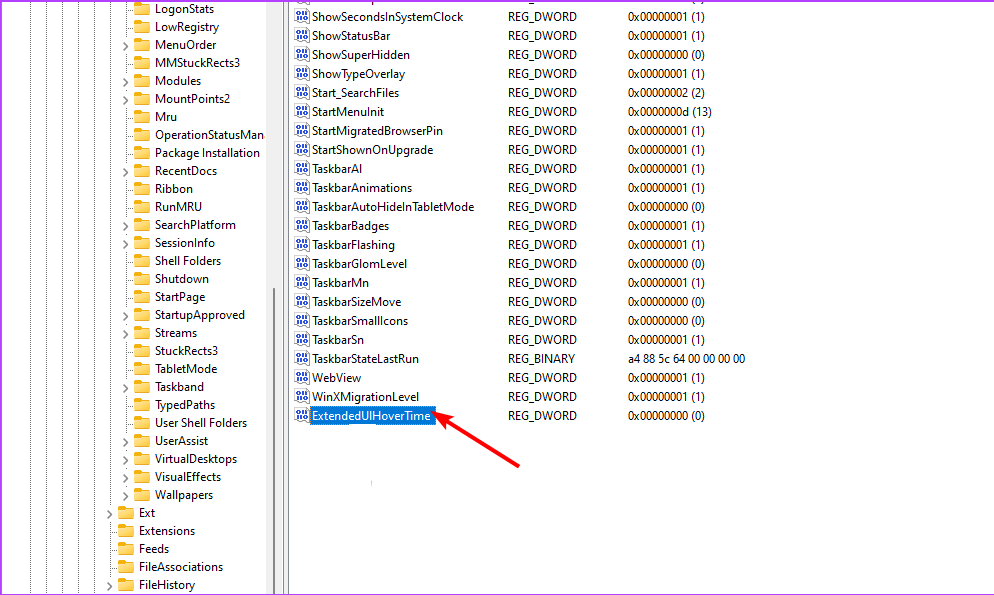
- Щракнете два пъти върху ExtendedUIHoverTime, и в Данни за стойността запис, въведете стойност от 1000 и по-долу.
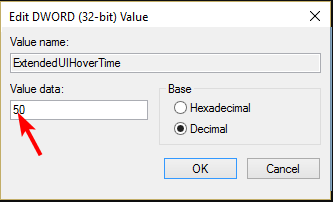
- Рестартирайте вашия компютър.
Ако визуализацията на миниизображението на лентата на задачите изчезва твърде бързо, може да се наложи да промените забавянето на задържането.
- Поправка: Грешка във файловата система (-2147163901) на Windows 11
- Контролен панел срещу приложение за настройки: Кое да използвате?
- Поправка: Wi-Fi спира да работи при свързване на външен монитор
- Поправка: Курсорът продължава да се движи наляво, когато пишете в Windows 11
- Поправка: Опцията закрепена в лентата на задачите е сива в Windows 11
Как да деактивирам визуализацията на миниатюри в лентата на задачите в Windows 11?
Деактивирането на визуализацията на миниатюри е просто обратно инженерство на стъпките по-горе.
- Ако сте използвали опцията за приложението Настройки, всичко, което трябва да направите, е да проверите всички опции в стъпка 5.
- За редактора на групови правила ще зададете опцията Не е конфигурирано.
- И накрая, за редактора на системния регистър, задайте запис на данни за стойността за ExtendedUIHoverTime ключът да бъде по-висок, започвайки от 100 000 и повече.
Целта е да зададете изключително висока стойност, така че дори когато оставите мишката върху иконите за известно време, миниатюрният преглед няма да има шанс да се покаже.
Как да си върна класическата лента на задачите в Windows 11?
Докато надграждане до Windows 11 идва със своите предимства, не всеки се съгласява с промените в потребителския интерфейс. Въпреки това, можете за $0,99 изтеглете приложението Classic Taskbar от Microsoft Store.
Ако това не изглежда като добра сделка, ExplorerPatcher е безплатна и ви позволява да получите класическата лента на задачите, наред с други персонализации на Windows 11.
Виждайки, че това е приложение на трета страна и неговата легитимност не може да бъде проверена, WindowsReport не е свързан с него по никакъв начин. Не забравяйте да извършите цялостна антивирусна проверка, преди да го изтеглите.
Ето го. Трябва ли да активирате или деактивирате тази функция? Функцията за преглед на миниатюри на лентата на задачите прави достъпа до любимите ви програми още по-лесен, но много потребители на Windows я деактивират, за да спестят място и да поддържат лентата на задачите чиста.
Ако сте голям фен на визуализациите на лентата на задачите, но вашият миниатюрните визуализации не се показват, можете да разгледате нашето полезно ръководство за бързи поправки.
За всякакви допълнителни мисли по тази тема, уведомете ни в раздела за коментари по-долу.


